ゲーミングメニューを利用すると、ゲームプレイ中の通知ブロックなど便利な機能を使用できたり、ゲームの操作にかかわる表示の設定を行えます。
ゲームアプリをインストールするとゲーミング設定の対象に自動登録されます。
ゲーミングメニューの設定をする
 ホーム画面→「アプリ一覧画面」を表示→[設定]→[AQUOS便利機能]→[ゲーミング設定]
ホーム画面→「アプリ一覧画面」を表示→[設定]→[AQUOS便利機能]→[ゲーミング設定]
|
|
意図しない様々な動作をまとめてブロックするかどうかを設定します。 「動作ブロック」をタップすると、「ジェスチャー操作」(⇒こちら)の「1つ前の画面に戻る」や、「明るさの自動調節」などを無効化するかどうかを設定できます。 |
|
|
登録ゲーム起動中に通知や着信をブロックするかどうかを設定します。 「ゲーム起動中の通知をブロック」をタップすると、着信のブロックについて設定できます。 |
||
|
登録ゲーム起動中の本製品のパフォーマンスを設定します。 |
||
|
登録ゲーム起動中にゲーミングメニューをお知らせパネルに表示するかどうかを設定します。 |
||
|
ゲーミングメニューについての説明を表示します。 |
||
|
ゲーミングメニューから検索する際の文言を設定します。 |
||
|
ゲーミング設定を反映させるアプリを設定します。 |
||
|
ゲームアプリをインストールしゲーミング設定の対象に自動登録された際に、通知を行うかどうかを設定します。 |
||
|
サポートサイトに接続し、「よくあるご質問」を確認できます。 |
memo |
|
パフォーマンスについて 設定の変更を適用する際は、ゲームを終了する必要があります。 |
ゲーミングメニューを利用する
 登録ゲーム起動中にステータスバーを下にスライド
登録ゲーム起動中にステータスバーを下にスライド
お知らせパネルにゲーミングメニューが表示されます。
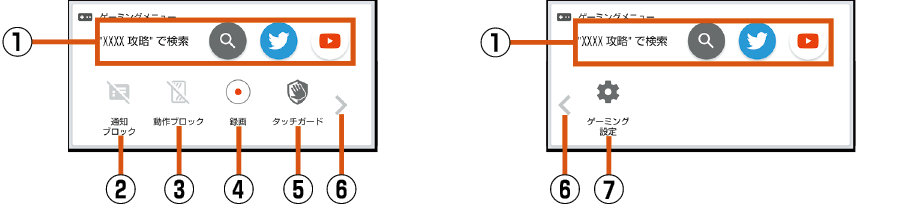
 検索
検索
「検索設定」で設定した文言で検索します。
 通知ブロック
通知ブロック
「ゲーム起動中の通知をブロック」のON/OFFを切り替えます。
 動作ブロック
動作ブロック
「動作ブロック」のON/OFFを切り替えます。
 録画
録画
ゲーム画面を録画します。
 タッチガード
タッチガード
タッチパネルで操作できないように設定します。タッチガードを解除する場
合は「![]() 」を「
」を「![]() 」までドラッグしてください。
」までドラッグしてください。
 切替キー
切替キー
「![]() 」/「
」/「![]() 」をタップして表示を切り替えます。
」をタップして表示を切り替えます。
 ゲーミング設定
ゲーミング設定
ゲーミング設定を起動します。
この情報は役に立ちましたか?
評価にご協力ください。

